

คุณสามารถพิมพ์ภาพถ่ายที่บันทึกใน USB แฟลชไดรฟ์อย่างง่ายดาย
ให้แน่ใจว่าเครื่องเปิดอยู่
ป้อนกระดาษรูปถ่าย
เสียบ USB แฟลชไดรฟ์ไว้ในพอร์ต USB แฟลชไดรฟ์
 ข้อสำคัญ
ข้อสำคัญหากคุณเสียบ USB แฟลชไดรฟ์เพื่อบันทึกแฟกซ์ที่ได้รับโดยอัตโนมัติ คุณไม่สามารถพิมพ์ภาพถ่ายแม้เมื่อ USB แฟลชไดรฟ์ซึ่งตั้งค่าข้อมูลภาพถ่ายแล้ว
ในกรณีนี้ ตั้งค่า Auto save setting ใน FAX settings เป็น OFF และถอด USB แฟลชไดรฟ์เพื่อบันทึกแฟกซ์ที่ได้รับ จากนั้นเสียบ USB แฟลชไดรฟ์ซึ่งตั้งค่าข้อมูลภาพถ่ายแล้ว
กดปุ่ม เมนู(MENU)
หน้าจอเมนูจะแสดงขึ้น
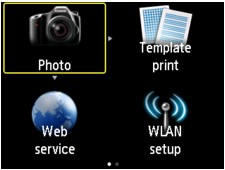
เลือก  Advanced print จากนั้นกดปุ่ม OK
Advanced print จากนั้นกดปุ่ม OK
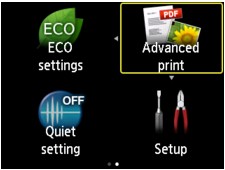
เลือก  Print from USB flash drive จากนั้นกดปุ่ม OK
Print from USB flash drive จากนั้นกดปุ่ม OK

หน้าจอการเลือกภาพถ่ายจะแสดงขึ้น
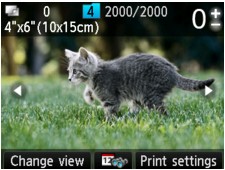
 หมายเหตุ
หมายเหตุหากไฟล์ภาพถ่ายและไฟล์ PDF ถูกบันทึกไว้ใน USB แฟลชไดรฟ์ หน้าจอยืนยันเพื่อเลือกไฟล์ที่คุณจะพิมพ์จะแสดงขึ้น เลือก Print photos ในหน้าจอที่แสดงขึ้น จากนั้นกดปุ่ม OK
หากไม่มีข้อมูลภาพถ่ายที่สามารถพิมพ์ได้บันทึกบน USB แฟลชไดรฟ์ Data of supported types are not saved. แสดงอยู่บนจอ LCD
หากมีข้อมูลภาพถ่ายมากกว่า 2,000 รูป บันทึกอยู่บน USB แฟลชไดรฟ์ ข้อมูลรูปถ่ายจะถูกจัดแยกเป็นกลุ่ม กลุ่มละ 2,000 รูป ตามลำดับเวลาย้อนกลับ (วันที่ที่ปรับปรุงครั้งล่าสุด) โดยอัตโนมัติ ตรวจสอบข้อความที่แสดงบนจอ LCD แล้วกดปุ่ม OK
ระบุการตั้งค่าตามที่จำเป็น
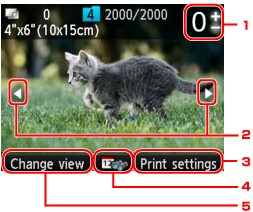
จำนวนชุด
ระบุโดยใช้ปุ่ม + หรือ -
การเลือกภาพถ่าย
เลือกภาพถ่ายที่คุณต้องการพิมพ์โดยใช้ปุ่ม 

Print settings
โดยการกดปุ่ม ฟังก์ชัน(Function) ทางขวา หน้าจอยืนยันการตั้งค่าการพิมพ์จะแสดงขึ้น
บนหน้าจอยืนยันการตั้งค่าการพิมพ์ คุณสามารถเปลี่ยนการตั้งค่าของขนาดหน้า ชนิดสื่อสิ่งพิมพ์ คุณภาพการพิมพ์ และอื่น ๆ
การระบุวันที่
โดยการกดปุ่ม ฟังก์ชัน(Function) ตรงกลาง คุณสามารถเลือกรูปถ่ายพร้อมทั้งระบุวันที่ (วันที่แก้ไขข้อมูลล่าสุด)
Change view
เมื่อกดปุ่ม ฟังก์ชัน(Function) ทางซ้าย คุณจะสามารถเปลี่ยนวิธีการแสดงได้
 หมายเหตุ
หมายเหตุหากคุณระบุจำนวนสำเนาสำหรับแต่ละภาพถ่าย ใช้ปุ่ม 
 เพื่อแสดงภาพถ่ายที่คุณต้องการพิมพ์และใช้ปุ่ม + หรือ - เพื่อระบุจำนวนสำเนา เมื่อภาพถ่ายที่ต้องการแสดงขึ้น
เพื่อแสดงภาพถ่ายที่คุณต้องการพิมพ์และใช้ปุ่ม + หรือ - เพื่อระบุจำนวนสำเนา เมื่อภาพถ่ายที่ต้องการแสดงขึ้น
คุณยังสามารถแสดงหน้าจอเพื่อระบุจำนวนสำเนาโดยการกดปุ่ม OK เมื่อภาพถ่ายที่ต้องการแสดงขึ้น เมื่อหน้าจอที่ระบุจำนวนสำเนาแสดงขึ้น ระบุจำนวนสำเนาโดยใช้ปุ่ม + หรือ - กดปุ่ม OK เพื่อแสดงหน้าจอการเลือกภาพถ่าย
กดปุ่ม สี(Color)
เครื่องจะเริ่มการพิมพ์
 หมายเหตุ
หมายเหตุหากต้องการยกเลิกการพิมพ์ ให้กดปุ่ม Stop
คุณยังสามารถเพิ่มไว้ในงานพิมพ์โดยการกดปุ่ม ฟังก์ชัน(Function) ทางขวาขณะทำการพิมพ์
คุณสามารถเพิ่มงานพิมพ์ (สำรองพิมพ์รูปถ่าย) เมื่อพิมพ์รูปถ่าย
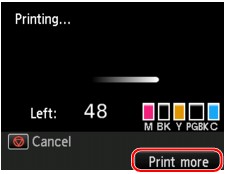
ปฏิบัติตามขั้นตอนด้านล่างนี้เพื่อเพิ่มงานพิมพ์
กดปุ่ม ฟังก์ชัน(Function) ทางขวาเมื่อหน้าจอดำเนินการพิมพ์จะแสดงขึ้น
หน้าจอการเลือกภาพถ่ายจะแสดงขึ้น
เลือกภาพถ่ายถัดไปที่จะพิมพ์
 หมายเหตุ
หมายเหตุเมื่อหน้าจอการเลือกภาพถ่ายจะแสดงขึ้น เครื่องจะพิมพ์ภาพถ่ายสงวน
ไอคอนภาพถ่ายสงวน  ปรากฏขึ้นบนภาพถ่ายที่รวมในงานพิมพ์
ปรากฏขึ้นบนภาพถ่ายที่รวมในงานพิมพ์
ระบุจำนวนชุดสำหรับแต่ละรูปภาพ
 หมายเหตุ
หมายเหตุในระหว่างประมวลผลงานพิมพ์ คุณจะไม่สามารถเปลี่ยนการตั้งค่าสำหรับ Page size หรือ Type บนหน้าจอการยืนยันการตั้งค่าการพิมพ์ การตั้งค่านี้จะมีผลเท่ากับการตั้งค่าสำหรับภาพถ่ายที่รวมในงานพิมพ์
กดปุ่ม สี(Color)
ภาพถ่ายที่อยู่ในภาพถ่ายสงวนจะถูกพิมพ์ตามภาพถ่ายที่เริ่มทำการพิมพ์แล้ว
หากคุณต้องการพิมพ์รูปถ่ายเพิ่ม ให้ดำเนินการขั้นที่ 1 อีกครั้ง
 หมายเหตุ
หมายเหตุในระหว่างการประมวลผลงานพิมพ์ คุณไม่สามารถเปลี่ยนเป็นโหมดอื่น ให้เปลี่ยนเมนูการพิมพ์ หรือพิมพ์จากคอมพิวเตอร์หรืออุปกรณ์อื่น ๆ
ในระหว่างประมวลผลงานพิมพ์ ภาพถ่ายในกลุ่มอื่นจะไม่ถูกเลือก
หากกดปุ่ม Stop ขณะพิมพ์งาน หน้าจอสำหรับเลือกวิธีการยกเลิกการสำรองจะปรากฏขึ้น หากคุณเลือก Cancel all reservations แล้วกดปุ่ม OK คุณจะสามารถยกเลิกการพิมพ์ภาพถ่ายทั้งหมดได้ หากคุณเลือก Cancel the last reservation แล้วกดปุ่ม OK คุณจะสามารถยกเลิกการพิมพ์งานครั้งล่าสุด
หากมีงานพิมพ์หลายชิ้น Cannot reserve more print jobs. Please wait a while and redo the operation. อาจแสดงขึ้นบนจอ LCD ในกรณีนี้ รอสักครู่ จากนั้นเพิ่มไว้ในงานพิมพ์
ด้านบน |